Úvod
man command je vestavěný manuál pro používání příkazů Linuxu. Umožňuje uživatelům zobrazit referenční příručky příkazu nebo nástroje spuštěného v terminálu. Manuální stránka (zkratka pro manual page ) obsahuje popis příkazu, použitelné možnosti, příznaky, příklady a další informativní části.
V tomto tutoriálu se naučíte používat man příkaz v Linuxu.
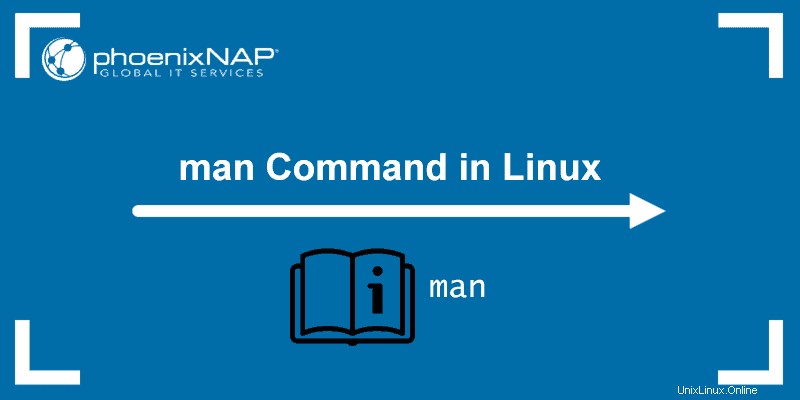
Předpoklady
- Počítač se systémem Linux
- Přístup k příkazovému řádku
- Účet s právy root
Syntaxe příkazu Linux man
Základní man syntaxe příkazu je:
man [option] [section number] [command name]option– výstup výsledků vyhledávání.section number– sekce, ve které se má hledat manuálová stránka.command name– název příkazu, kterou manuálovou stránku chcete zobrazit.
Ve výchozím nastavení man vyhledá všechny dostupné části příručky a zobrazí první shodu (i když stránka existuje v několika částech). Zadáním čísla sekce dáváte pokyn man příkaz k nahlédnutí do konkrétní sekce.
Manuál má devět částí:
1. Obecné příkazy: Příkazy používané v terminálu.
2. Systémová volání: Funkce, které jádro poskytuje.
3. Funkce knihovny: Funkce v programových knihovnách.
4. Speciální soubory: Zařízení se obvykle nacházejí v /dev a související ovladače.
5. Formáty souborů a konvence: Formáty souborů jako etc/passwd .
6. Hry: Popisy příkazů, které zobrazují uvozovky databáze.
7. Různé: Různé popisy, včetně balíčků maker a konvencí, zaváděcích parametrů a dalších.
8. Příkazy správy systému: Příkazy většinou vyhrazené pro root.
9. Rutiny jádra: Informace o vnitřních operacích jádra.
Jak používat člověka v Linuxu
V okně terminálu zadejte man následovaný názvem příkazu Linux, kterou manuálovou stránku chcete zobrazit.
Výstup je zdlouhavý. Použijte rolovací kolečko myši , nahoru a dolů šipky nebo PgDn a PgUp klávesami k procházení.
Po spuštění man stiskněte H zobrazí se sekce nápovědy a tabulka možných úhozů pro navigaci ve výstupu.
Pro ukončení stiskněte Q .
Výstup příkazu zobrazí dostupná záhlaví manuálových stránek pro zadaný příkaz.
Seznam možných nadpisů obsahuje:
- Jméno :Název příkazu.
- Souhrn :Syntaxe příkazu.
- Konfigurace :Podrobnosti o konfiguraci zařízení.
- Popis :Popis příkazu.
- Příklady :Několik příkladů demonstrujících použití příkazu.
- Výchozí: Výchozí funkce příkazu a jak je lze přepsat.
- Možnosti :Seznam možností a příznaků, které příkaz přijímá.
- Stav ukončení :Seznam možných hodnot stavu ukončení pro příkaz.
- Životní prostředí :Seznam a popis proměnných prostředí, které ovlivňují příkaz.
- Soubory :Seznam souborů používaných příkazem.
- Viz také :Příkazy související s popisovaným tématem.
- Autoři :Lidé, kteří napsali nebo udržovali příkaz.
- Historie :Historie vývoje příkazů.
- Poznámky :Různé poznámky, včetně požadovaných oprávnění, závislostí atd.
- Chyby :Jakékoli známé problémy v této verzi programu.
Hledejte stránky pro muže
-f volba zobrazí všechny manuálové stránky, které odpovídají zadanému názvu příkazu a uvádí sekce, ve kterých je daný příkaz přítomen.
Použijte následující syntaxi:
man -f [command name]
Výstupem je seznam výsledků, které odpovídají kritériím vyhledávání. U více shod označuje sekci číslo vedle výsledku vyhledávání.
Zobrazení manuálových stránek z konkrétních sekcí
Chcete-li zobrazit stránku z určité části příručky, použijte syntaxi:
man [section number] [command name]Například:
man 3 sleep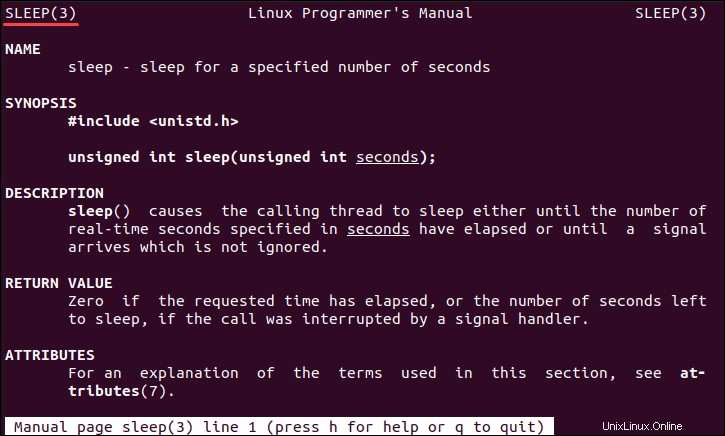
Výstup zobrazuje pouze stránku ze sekce 3 manuálu.
Zobrazení manuálových stránek v prohlížeči
Manuálové stránky jsou dlouhé a někdy je obtížné v nich procházet, abyste našli potřebné informace. man umožňuje uživatelům zobrazit manuálové stránky v prohlížeči, aby snadno našli informace.
Chcete-li tak učinit, postupujte takto:
1. Ujistěte se, že groff balíček je nainstalován. Spustit:
sudo apt-get install groff
2. Než zavoláte man vyberte výchozí prohlížeč. Spustit:
export BROWSER=firefox
Chcete-li použít jiný prohlížeč, nahraďte firefox pomocí google-chrome , chromium-browser , nebo jakýkoli jiný prohlížeč.
3. Použijte -H možnost čtení manuálové stránky ve vámi zvoleném prohlížeči:
man -Hfirefox vmstat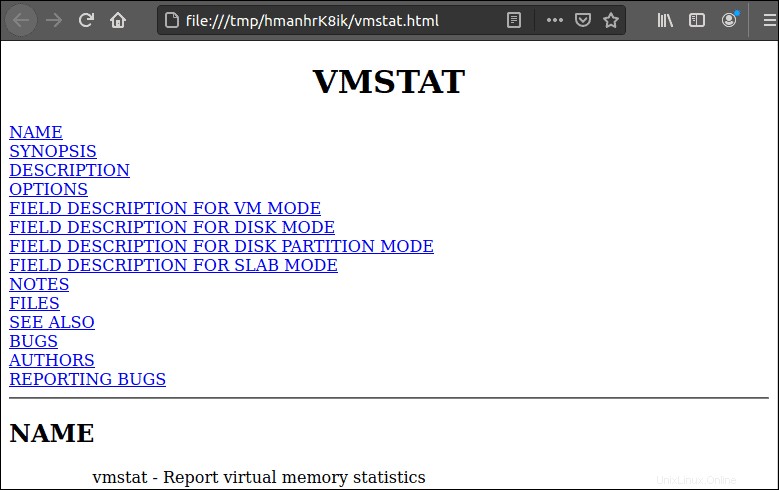
-H volba nařídí groffovi, aby vytvořil HTML výstup a zobrazí tento výstup v prohlížeči.
Zobrazení manuálových stránek a tisk krátkých popisů
-f volba umožňuje uživatelům vyhledat manuálové stránky a vytisknout krátké popisy zadaného příkazu v terminálu. Syntaxe je:
man -f [command name]
Zobrazit všechny stránky pro muže
-a atribut umožňuje uživatelům zobrazit všechny dostupné úvodní manuálové stránky obsažené v každé sekci, jednu po druhé.
man -a [command name]
Pomocí Ctrl+C ukončete mezi po sobě jdoucími zobrazeními nebo je přeskočte nebo Ctrl+D , respektive.
Vyhledávejte podle zohlednění vstupu jako regulárního výrazu
-k umožňuje uživatelům vyhledávat v krátkých popisech příkazů a názvech manuálových stránek zadané klíčové slovo jako regulární výraz. Výstup zobrazuje všechny dostupné shody.
Syntaxe je:
man -k [command name]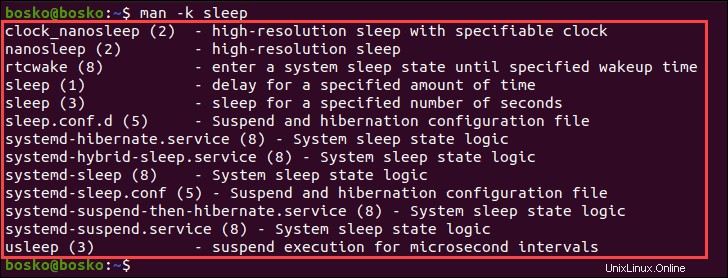
Zobrazit umístění manuálových stránek
-w atribut zobrazuje umístění manuálové stránky zadaného příkazu. Přidání -a volba vytiskne umístění všech souborů odpovídajících klíčovému slovu.
Syntaxe je:
man -w [command name]
V tomto příkladu jsme použili -a možnost zobrazit umístění všech přidružených manuálových stránek.
Navíc pomocí -W zobrazí umístění předformátovaného souboru cat. Pomocí -a možnost, vytiskne umístění všech předformátovaných souborů cat, které odpovídají klíčovému slovu.
Povolit rozlišování malých a velkých písmen
Chcete-li hledat ruční stránky pomocí rozlišení velkých a malých písmen, použijte -I volba. Syntaxe je:
man -I [command name]
man výchozí nastavení je ignorovat malá a velká písmena při vyhledávání manuálových stránek. Chcete-li se vrátit k výchozímu nastavení a ignorovat malá a velká písmena, použijte -i možnost.
